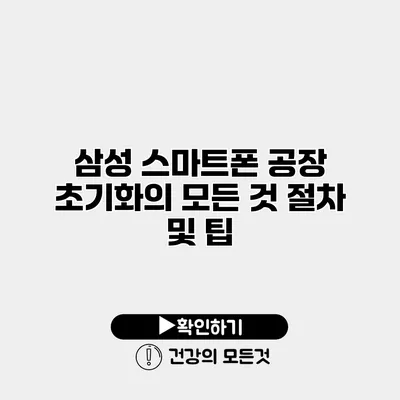삼성 스마트폰 공장 초기화의 모든 것: 절차와 팁
많은 분들이 스마트폰의 성능 문제나 개인 정보 안전을 위해 공장 초기화를 고려하는 경우가 많은데요. 이번 글에서는 삼성 스마트폰의 공장 초기화에 대한 모든 것을 알아보려고 해요. 공장 초기화는 단순히 스마트폰 데이터를 지우는 것이 아니라, 사용자에게 많은 이점을 제공하기 때문이에요. 어떻게 하면 이 과정을 잘 진행할 수 있는지 함께 알아보겠습니다.
✅ 갤럭시 S21의 초기화 방법을 영상으로 쉽게 배워보세요.
공장 초기화란 무엇인가요?
공장 초기화는 초기 설정 상태로 되돌리는 과정이에요. 즉, 사용자 데이터와 설정, 설치한 어플리케이션들이 모두 삭제되고, 제조사에서 출고할 때의 상태로 돌아가는 것이죠. 이 과정은 다음과 같은 경우에 유용해요:
공장 초기화를 해야 하는 이유
- 성능 향상: 오래된 데이터와 앱이 쌓여 성능이 저하된 경우 초기화를 통해 성능을 회복할 수 있어요.
- 개인 정보 보호: 스마트폰을 다른 사람에게 판매하거나 기부할 경우, 개인 데이터를 안전하게 삭제할 수 있어요.
- 문제 해결: 시스템 오류나 앱 충돌로 인해 발생하는 문제를 초기화를 통해 해결할 수 있어요.
✅ BitLocker 비밀번호 설정 방법을 쉽게 알아보세요.
공장 초기화 전 준비사항
공장 초기화를 시행하기 전에, 몇 가지 중요한 사전 준비가 필요해요. 다음 사항들을 점검해 보세요:
1. 데이터 백업
- 데이터 백업: 스마트폰의 중요한 데이터를 백업하는 것이 매우 중요해요. 삼성 클라우드나 구글 드라이브를 통해 사진, 연락처, 메시지 등을 안전하게 저장할 수 있어요.
- 예시: 삼성 클라우드를 사용하여 자동으로 사진을 백업하거나, 구글 드라이브에 문서 파일을 저장하는 방법이 있어요.
2. 계정 로그아웃
- 계정 로그아웃: 초기화 전엔 반드시 사용 중인 계정을 로그아웃해야 해요. 삼성 계정, 구글 계정 등을 로그아웃하여 보안을 강화하세요.
3. 충전 상태 확인
- 충전 상태: 스마트폰이 초기화 중 전원이 꺼지지 않도록, 반드시 충분히 충전된 상태인지 확인해야 해요.
✅ 삼성 갤럭시 핸드폰의 데이터 백업 방법을 알아보세요.
삼성 스마트폰에서 공장 초기화하는 방법
이제 공장 초기화를 시행하는 방법을 알아볼게요. 다음 단계에 따라 진행하시면 돼요.
단계 1: 설정 메뉴 접근
- 스마트폰의 설정(기어 아이콘)을 터치하세요.
단계 2: 일반 관리 선택
- 설정 메뉴에서 일반 관리를 선택한 후, 초기화를 클릭하세요.
단계 3: 공장 데이터 초기화 선택
- 공장 데이터 초기화를 선택하고, 화면에 나타나는 내용을 잘 읽어본 후 초기화 버튼을 터치하세요.
단계 4: 확인 및 진행
- 최종 확인이 필요해요. 개인 정보 보호를 위해 비밀번호나 PIN을 입력하면 초기화가 시작될 거예요. 이때 잠시 기다리면 초기화가 완료됩니다.
공장 초기화 과정 요약
| 단계 | 설명 |
|---|---|
| 설정 메뉴 접근 | 스마트폰 홈 화면에서 설정을 찾아요. |
| 초기화 선택 | 일반 관리에서 공장 초기화 선택해요. |
| 데이터 삭제 확인 | 삭제 전 최종 확인 필요한지 맞춰요. |
| 초기화 진행 | 비밀번호 입력 후 초기화가 시작돼요. |
✅ IP타임 공유기의 비밀번호 초기화 방법을 지금 확인해 보세요.
공장 초기화 후 해야 할 일
초기화가 완료된 후, 새로운 시작을 위해 몇 가지 단계를 진행해야 해요.
1. 데이터 복원
- 데이터 복원하기: 백업했던 데이터를 복원하는 과정을 진행할 수 있어요. 삼성 계정이나 구글 계정을 통해 쉽게 복원할 수 있어요.
2. 설정 재조정
- 기본 설정으로 변경된 모든 설정을 다시 조정해야 해요. 네트워크, 디스플레이, 알림 설정 등 필요한 부분을 맞춤 설정하세요.
3. 애플리케이션 재설치
- 이전에 사용하던 애플리케이션을 다시 다운로드하고 설치해야 해요. 구글 플레이 스토어를 활용하면 간편하게 할 수 있어요.
✅ iptime 공유기를 안전하게 설정하는 방법을 알아보세요.
공장 초기화에 대한 FAQ
많은 사용자들이 공장 초기화에 대해 궁금해하는 질문들이 있어요. 몇 가지 자주 묻는 질문을 정리해봤어요.
Q1: 공장 초기화 후 데이터를 복구할 수 있나요?
- 일반적으로 초기화 후에는 데이터 복구가 매우 어렵기 때문에 사전에 데이터를 백업하는 것이 중요해요.
Q2: 공장 초기화를 하는데 소요되는 시간은 얼마나 되나요?
- 초기화 과정은 보통 10분 이내로 완료되지만, 데이터 백업이나 복원은 상황에 따라 시간이 달라질 수 있어요.
Q3: 공장 초기화 후 유효한 보안 방법은 무엇인가요?
- 초기화 후에는 인증서나 2단계 인증을 설정하여 보안을 강화하는 것이 좋습니다.
결론
삼성 스마트폰의 공장 초기화는 사용자에게 많은 이점을 제공해요. 초기화 전과 후의 준비사항을 충분히 이해하고 진행한다면, 스마트폰을 새처럼 사용할 수 있을 거예요. 이 과정이 짧게 느껴질 수 있지만, 스마트폰의 성능을 극대화하고 개인 데이터 보호에도 큰 도움이 됩니다.
초기화 후에는 필수 앱과 데이터를 복원하고, 개인적으로 필요한 설정을 다시 맞추는 일도 꼭 잊지 마세요. 처음부터 다시 시작하는 과정이기 때문에, 시간을 덜어 줄 수 있는 다양한 방법을 활용하길 바래요.지금 바로 스마트폰을 초기화해 보세요!
자주 묻는 질문 Q&A
Q1: 공장 초기화란 무엇인가요?
A1: 공장 초기화는 스마트폰을 초기 설정 상태로 되돌리는 과정으로, 사용자 데이터와 설정, 설치한 어플리케이션이 모두 삭제됩니다.
Q2: 공장 초기화를 하기 전에 무엇을 준비해야 하나요?
A2: 초기화 전에는 데이터를 백업하고, 사용 중인 계정을 로그아웃하며, 스마트폰의 충전 상태를 확인해야 합니다.
Q3: 공장 초기화 후에 해야 할 일은 무엇인가요?
A3: 초기화 후에는 백업한 데이터를 복원하고, 기본 설정을 재조정하며, 필요한 애플리케이션을 재설치해야 합니다.